win10打开iis管理器 Win10系统中如何打开IIS管理器
发布时间:2023-10-07 18:18:26 浏览数:
win10打开iis管理器,在Win10系统中,IIS(Internet Information Services)管理器是一个非常重要的工具,它允许用户轻松地配置和管理Web服务器,对于一些使用Win10系统的用户来说,他们可能会遇到找不到或不知道如何打开IIS管理器的困惑。在本文中我们将详细介绍在Win10系统中如何打开IIS管理器,以帮助那些遇到类似问题的用户解决困惑。无论是为了搭建个人网站还是进行Web开发,掌握打开IIS管理器的方法都是非常重要的,让我们一起来学习吧!
具体步骤:
1.首先,我们打开电脑,在电脑桌面点击打开开始菜单,然后点击进入控制面板界面。
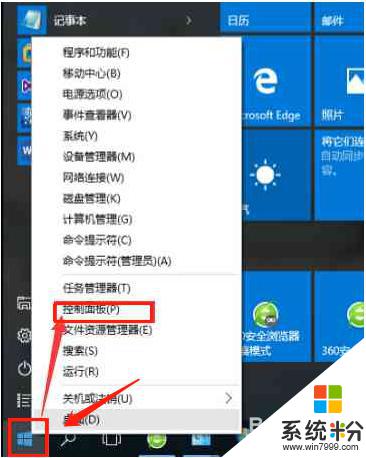
2.进入控制面板界面后,我们点击程序选项。然后在弹出的界面中选择启动或关闭windows功能。
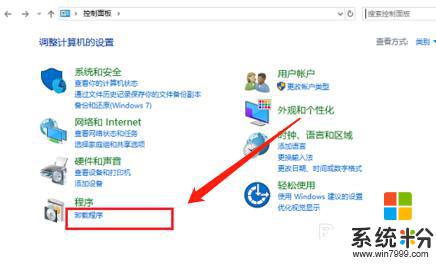
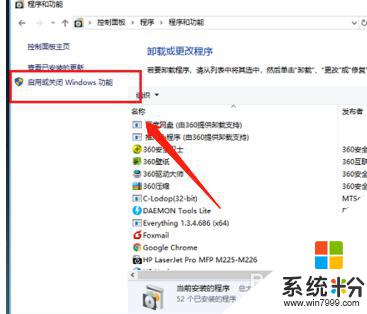
3.在弹出启动或关闭windows功能窗口中,我们点击勾选如下图所示的选项。然后点击确定按钮,稍等片刻Win10系统将会统开启IIS服务功能。
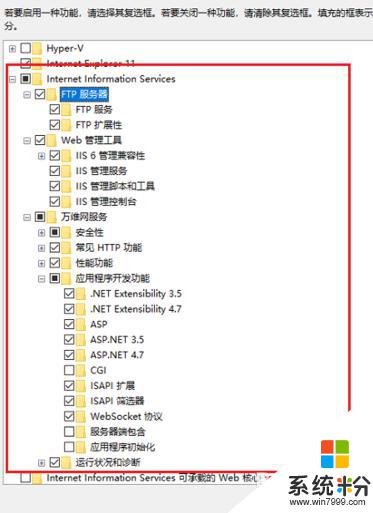
4.最后我们可以在控制面板中选择系统和安全选项,然后再选择“管理工具”。在管理工具的窗口中即可打开IIS管理器。
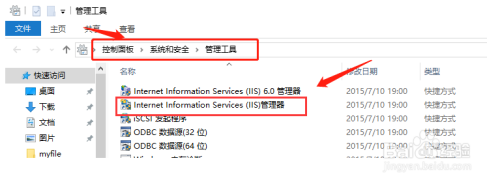
以上是关于在Win10上打开IIS管理器的全部内容,如果您遇到这种情况,可以根据本文提供的方法解决,希望对大家有所帮助。